Güvenli Modda Word, Excel, PowerPoint, Outlook nasıl başlatılır
Word , Excel , PowerPoint , Outlook , Publisher , Visio vb. (Visio)Microsoft Office programlarınızdan herhangi biri ilgili Office dosyalarını açarken size sorun çıkarıyorsa , Office programını Güvenli Modda(Safe Mode) başlatmanız gerekebilir . Bunu yapmak, Windows 11/10 PC'nizde karşılaşabileceğiniz sorunları gidermenize ve düzeltmenize yardımcı olacaktır.
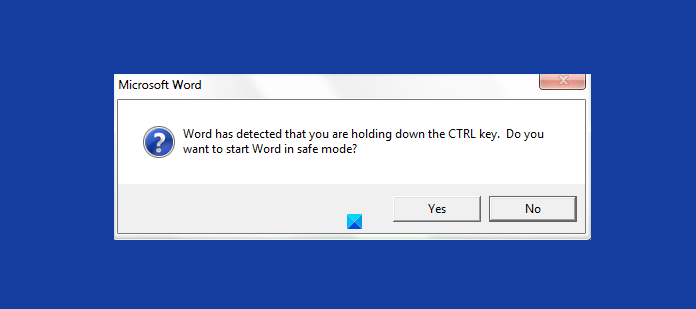
Word(Start Word) , Excel , PowerPoint , Outlook'u (Outlook)Güvenli Modda(Safe Mode) Başlatın
Word , Excel , PowerPoint , Outlook veya herhangi bir Microsoft Office programını başlatmak için aşağıdaki yollardan birini izleyebilirsiniz:
- CTRL tuşuna(CTRL key) basın
- Ardından açmak için Office dosyasına tıklayın.
- Size sorulacak - Word'ü(Word) güvenli modda başlatmak istiyor musunuz?
- Evet'i tıklayın.
Office dosyası güvenli modda açılır .
Alternatif olarak, dosyayı güvenli modda açmak için Çalıştır'daki(Run)/safe parametreyi kullanabilirsiniz . Bu, Kullanıcı Tarafından Başlatılan Güvenli Moddur(User-Initiated Safe Mode) .
Word , Excel , PowerPoint , Outlook , Publisher , Visio gibi Office programlarını Güvenli Modda(Safe Mode) açmak için Çalıştır(Run) kutusunu açın ve aşağıdakileri yürütün:
- Word için:
winword /safeyazın ve Tamam'a tıklayın. - Excel için:
excel /safeyazın ve Tamam'a tıklayın. - PowerPoint için:
powerpnt /safeyazın ve Tamam'a tıklayın. - Outlook için:
outlook /safeyazın ve Tamam'a tıklayın. - Yayıncı için:
mspub /safeyazın ve Tamam'a tıklayın. - Visio için:
visio /safeyazın ve Tamam'a tıklayın.
Kullanıcı tarafından başlatılan Office Güvenli Modunda (Office Safe Mode)Word , Excel , PowerPoint , Outlook , Publisher , Visio vb.'yi başlattığınızda aşağıdaki kısıtlamalar geçerlidir :
- Hiçbir şablon kaydedilemez.
- Office Yardımcısı(Office Assistant) otomatik olarak görüntülenmez.
- Araç çubuğu veya komut çubuğu özelleştirmeleri yüklenmez ve özelleştirmeler kaydedilemez.
- Otomatik Düzelt(AutoCorrect) listesi yüklenmez ve değişiklikler kaydedilmez.
- Kurtarılan belgeler otomatik olarak açılmaz.
- Akıllı(Smart) etiketler yüklenmez ve yeni etiketler kaydedilemez.
- “/a” ve “/n” dışındaki tüm komut satırı seçenekleri yoksayılır.
- Dosyalar, Alternatif Başlangıç Dizinine(Alternate Startup Directory) kaydedilemez .
- Tercihler kaydedilemez.
- Ek özellikler ve programlar otomatik olarak yüklenmez.
- Kısıtlı izne sahip belgeler oluşturulamaz veya açılamaz.
Word Güvenli Modu'nu(Word Safe Mode) ayrıntılı olarak tartışalım . Benzer bir açıklama diğer Office uygulamalarına da uygulandı.
Office Güvenli Mod(Office Safe Mode) ile , Word'ü(Word) başlatma sorunlarıyla karşılaştıktan sonra kullanabilirsiniz . Başlangıçta bir sorun algılandığında, Otomatik Office Güvenli Modu(Automated Office Safe Mode) sorunu giderir veya sorunu yalıtır. Bu nedenle, Word'ü(Word) başarıyla başlatabilirsiniz .
Word'ün(Word) başlatılması sırasında Office Güvenli Modu(Office Safe Mode) , başlamayan bir eklenti veya uzantı gibi sorunları denetler. Office Güvenli Modu(Office Safe Mode) ayrıca bozuk bir kaynak, bozuk bir dosya, bozuk bir kayıt defteri veya bozuk bir şablon olup olmadığını kontrol eder.
Word başlatma sırasında bir sorunla karşılaşırsa, Word'ü bir sonraki başlatışınızda aşağıdakilerden birine benzer bir hata iletisi(Word) alabilirsiniz :
- Word , geçen sefer doğru başlatılamadı. Word'ü(Word) güvenli modda başlatmak , programı başarıyla başlatmak için bir başlatma sorununu düzeltmenize veya yalıtmanıza yardımcı olur. Bu modda bazı işlevler devre dışı bırakılabilir. Word'ü(Word) güvenli modda başlatmak istiyor musunuz ?
- Word , geçerli tercihlerden bazılarında bir sorun algıladı. Bu tercihleri varsayılan değerlerine geri yüklemek ister misiniz?
- Word , bir açıklama kullanılırken yeni bir sorun oluştuğunu belirledi. Açıklamayı devre dışı bırakmak ister misiniz?
Sorunu çözmek için Office Güvenli Mod(Office Safe Mode) seçenekleri , sorunun nedenine bağlı olarak değişiklik gösterir. Geçici bir çözüm olarak Office Güvenli Modu(Office Safe Mode) sizden şunları yapmanızı isteyebilir:
- Devre Dışı Bırakılan Öğeler(Items) listesine ekleyerek eklentilerin, şablonların veya belgelerin yüklenmesini önleyin .
- (Reset)Kayıt defteri anahtarlarını varsayılan değerlerine sıfırlayın .
- Genel şablonu ( Normal.dot ) varsayılan değerlerine sıfırlayın.
Daha önce de belirtildiği gibi, bu anahtarlar Microsoft Word'de sorun gidermenize ve onarmanıza yardımcı olabilir :
- Word kayıt defteri değerlerini varsayılana sıfırlamak için
winword /raramayı başlat yazın ve Enter'a basın - Word'ün(Word) makroları yüklemesini önlemek için yazın
winword /mve Enter'a basın - Word'ün(Word) eklentilerini yüklemesini önlemek için yazın
winword /ave Enter'a basın.
Microsoft Word için komut satırı anahtarlarının tam listesini burada görebilirsiniz.
Related posts
Word ve Excel Güvenli Modda Nasıl Açılır
Microsoft Word Safe Mode'de Nasıl Başlayabilirsiniz?
Outlook Safe Mode'de Nasıl Başlayabilirsiniz?
Word'ün Yalnızca Güvenli Modda Açılmasını Düzeltin
Word yılında Dark Mode nasıl etkinleştirilir, Excel and PowerPoint
PowerPoint and Excel'de bir QR code nasıl oluşturulur?
Windows 10'da Güvenli Moddan Çıkmanın 2 Yolu
Windows 10'de Safe Mode'ya Boot'e Nasıl Yapılır
Word, Excel, PowerPoint son dosya sayısını artırmak
Safe Mode içinde Windows çıkmak için nasıl
Güvenli Modda Bir Mac Nasıl Önyüklenir ve Kullanılır
Nasıl Word, Excel, PowerPoint içinde kaydetmek için varsayılan File Format değiştirmek için
Outlook'da Safe Senders List'e birini nasıl eklenir?
Windows 10'da Önyükleme Menüsüne Güvenli Mod Nasıl Eklenir
Add-ons'ü Safe Mode'te Safe Mode'te başlatın veya başlatın
word count Word and PowerPoint'de nasıl kontrol edilir
Windows Safe Mode sıkışmış; Booting asılı veya döngü içinde gider
Measurement Converter Nasıl Kullanılır Microsoft Office
Güvenli Modda Bilgisayar çökmelerini düzeltin
Safe Mode'de Boot Mac Nasıl Yapılır
